S pomocou Overlays môžeš v Affinity Photo vytvárať vizuálne pôsobivé efekty. Táto technika ti umožňuje prekrývať textúry, svetelné lúče alebo iné prvky nad tvojimi obrázkami, aby si vytvoril zaujímavé atmosféry. V tomto návode ti ukážem krok za krokom, ako úspešne použiť Overlays vo svojich Photoshop projektoch implementovať. Na konci budeš schopný pridať svojim úpravám obrázkov viac hĺbky a charakteru.
Najdôležitejšie poznatky
- Overlays ti pomôžu vytvárať nálady a textúry v tvojich obrázkoch.
- Použitie režimov miešania ovplyvňuje, ako sa Overlays interagujú s tvojim originálnym obrázkom.
- Úpravy vrstiev umožňujú jemné doladenie farieb a jasnosti.
Krok za krokom návod
Krok 1: Vyber obrázok a overlay
Aby si mohol použiť Overlays v Affinity Photo, najprv potrebuješ fotografiu a samotný overlay. Začni otvorením tvojho požadovaného obrázka v Affinity Photo. Otvor obrázok, ktorý chceš použiť ako overlay, a potiahni ho pomocou Drag-and-Drop do svojho projektu.
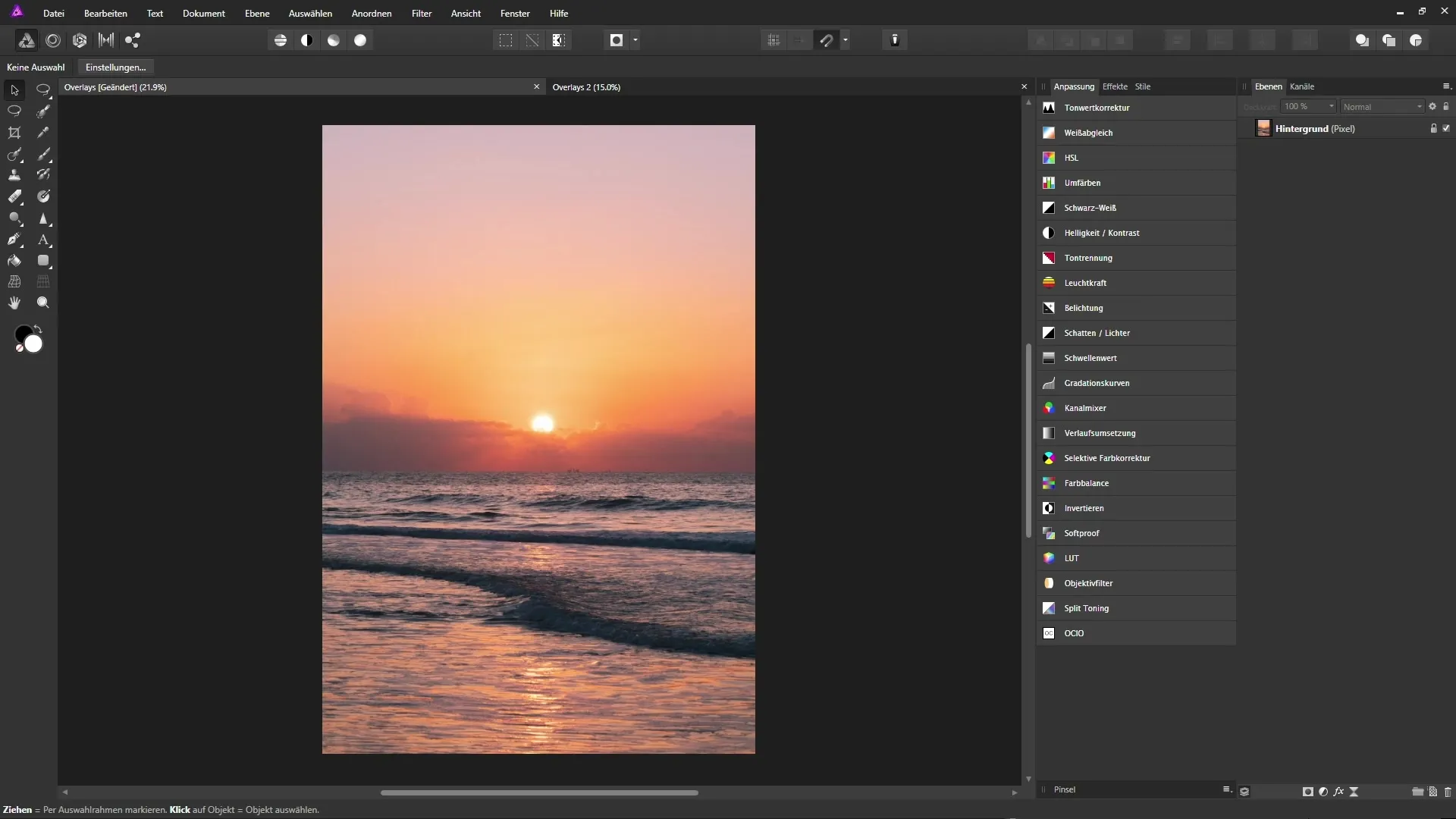
Krok 2: Pozicionuj a uprav overlay
Akonáhle je overlay obrázok načítaný, nachádza sa ako nová vrstva nad originálnym obrázkom v palete vrstiev. Zmenši overlay, aby si optimálne využil príslušné informácie z obrázka. Na to drž Shift kláves a ťahaj za rohmi overlay, aby si ho sklopil proporcionálne.
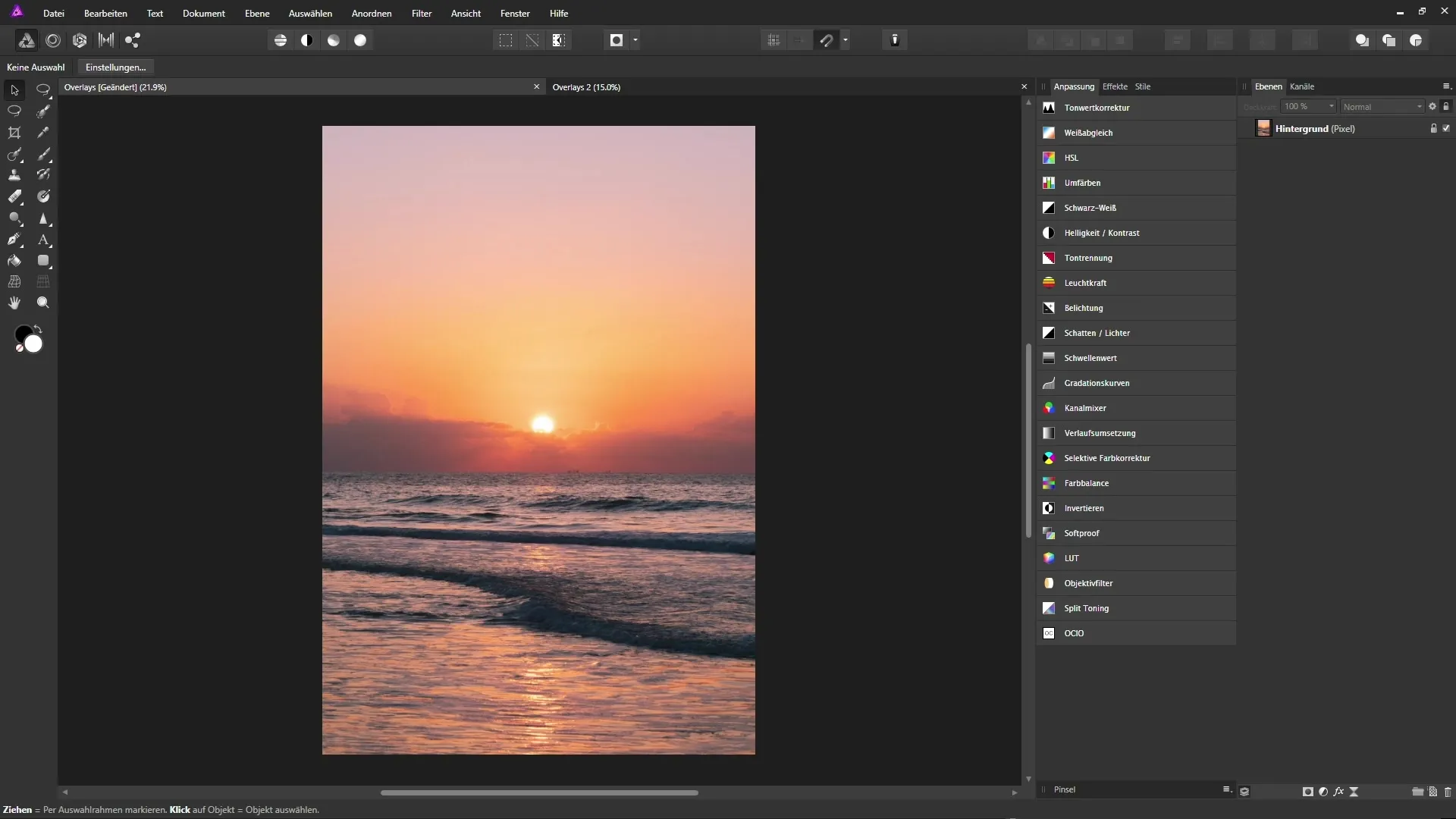
Krok 3: Prevezmi názvy vrstiev
Má zmysel dobre pomenovať svoje vrstvy, aby si zabezpečil prehľadnosť. Pomenováva svoje overlay vrstvy podľa ich funkcie, napríklad „Overlay tieň“ a „Overlay svetlá“. Môžeš to urobiť, kliknutím pravým tlačidlom myši na vrstvu a výberom „Premenovať“.
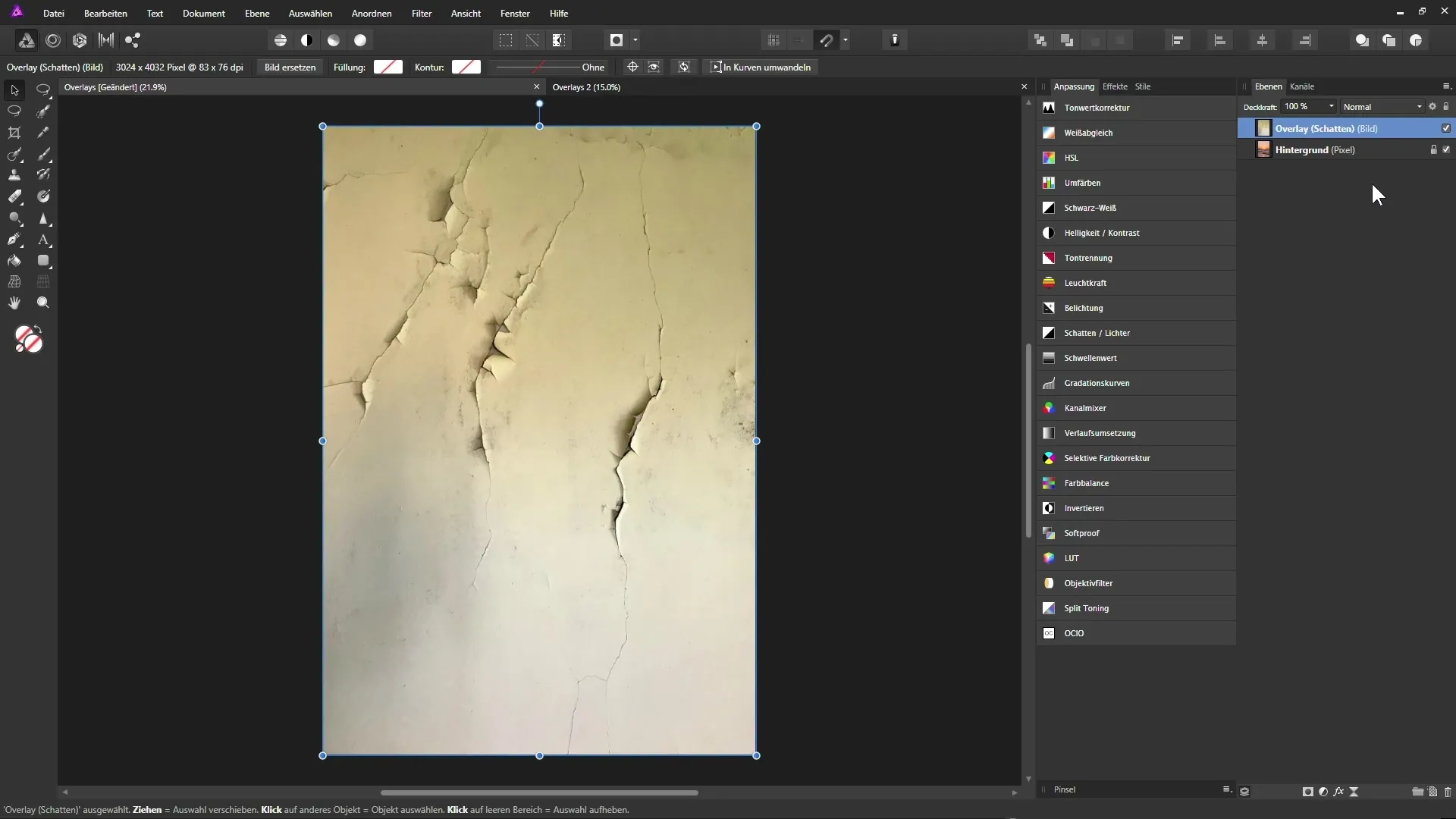
Krok 4: Aplikuj tieňovú vrstvu
Aktivuj tieňovú vrstvu a prejdi na režimy miešania v palete vrstiev. Vyber tmavší režim miešania ako „Násobiť“, aby si pretečoval tmavé oblasti overlay na pozadie obrázku. Dbaj na to, aby si nastavil priezračnosť pre vyvážený výsledok.
Krok 5: Zníž intenzitu farieb pomocou úpravných vrstiev
Ako sú pôvodné farby tvojho obrázku príliš intenzívne, pridaj úpravnú vrstvu pre „Jas“. Zníž saturáciu, aby si farby svojho obrázku zjemnil. Túto úpravnú vrstvu by si mal umiestniť nad pozadím, aby účinkovala.
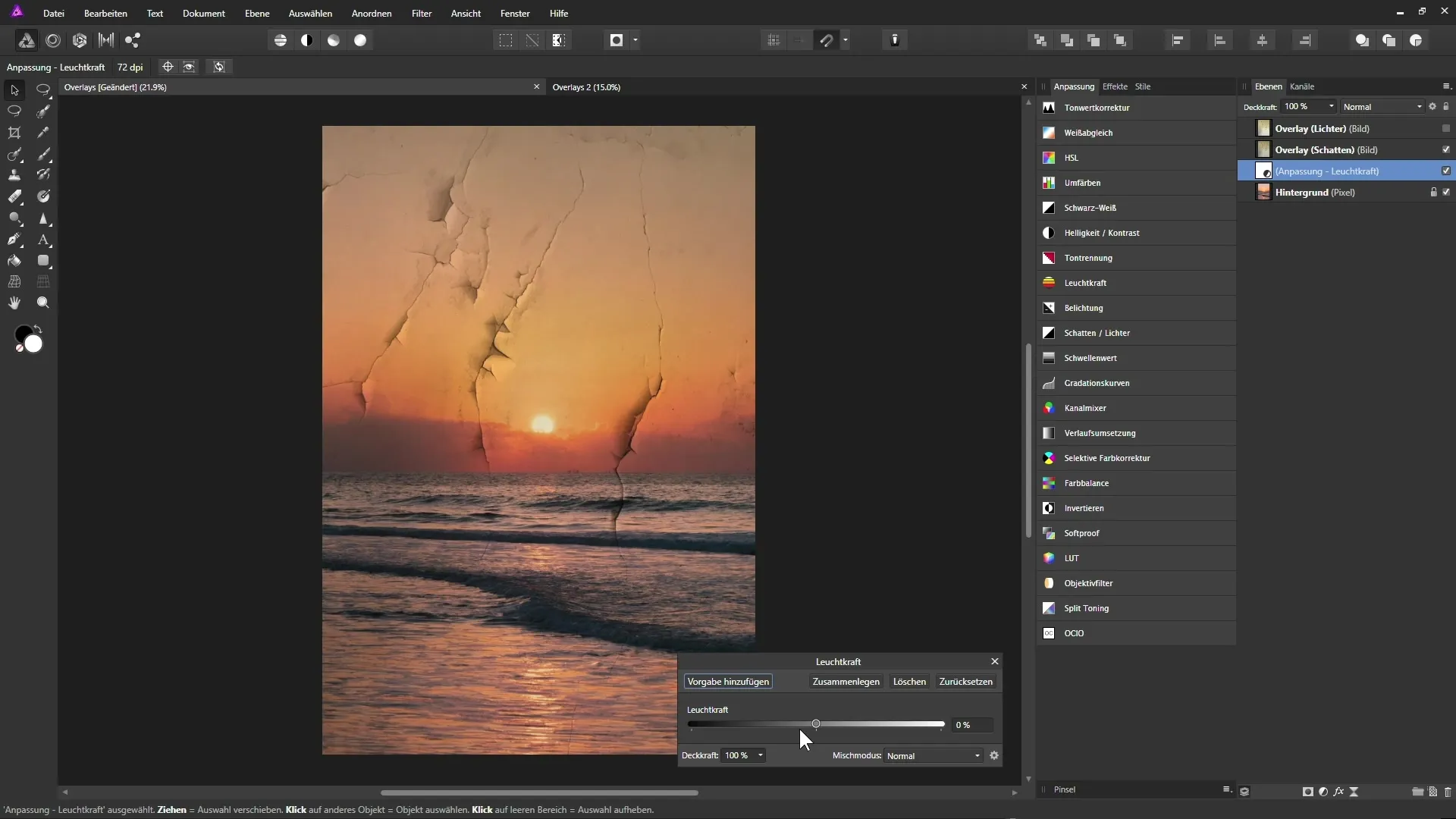
Krok 6: Prenes svetlá na obrázok
Teraz sa obráť k svetlej vrstve. Aktivuj ju a vyber režim miešania „Negatívne násobiť“, aby si preniesol svetlé oblasti na svoj obrázok. Tu môžeš tiež otvoriť možnosti miešania, aby si špecificky skryl tmavšie pixely.
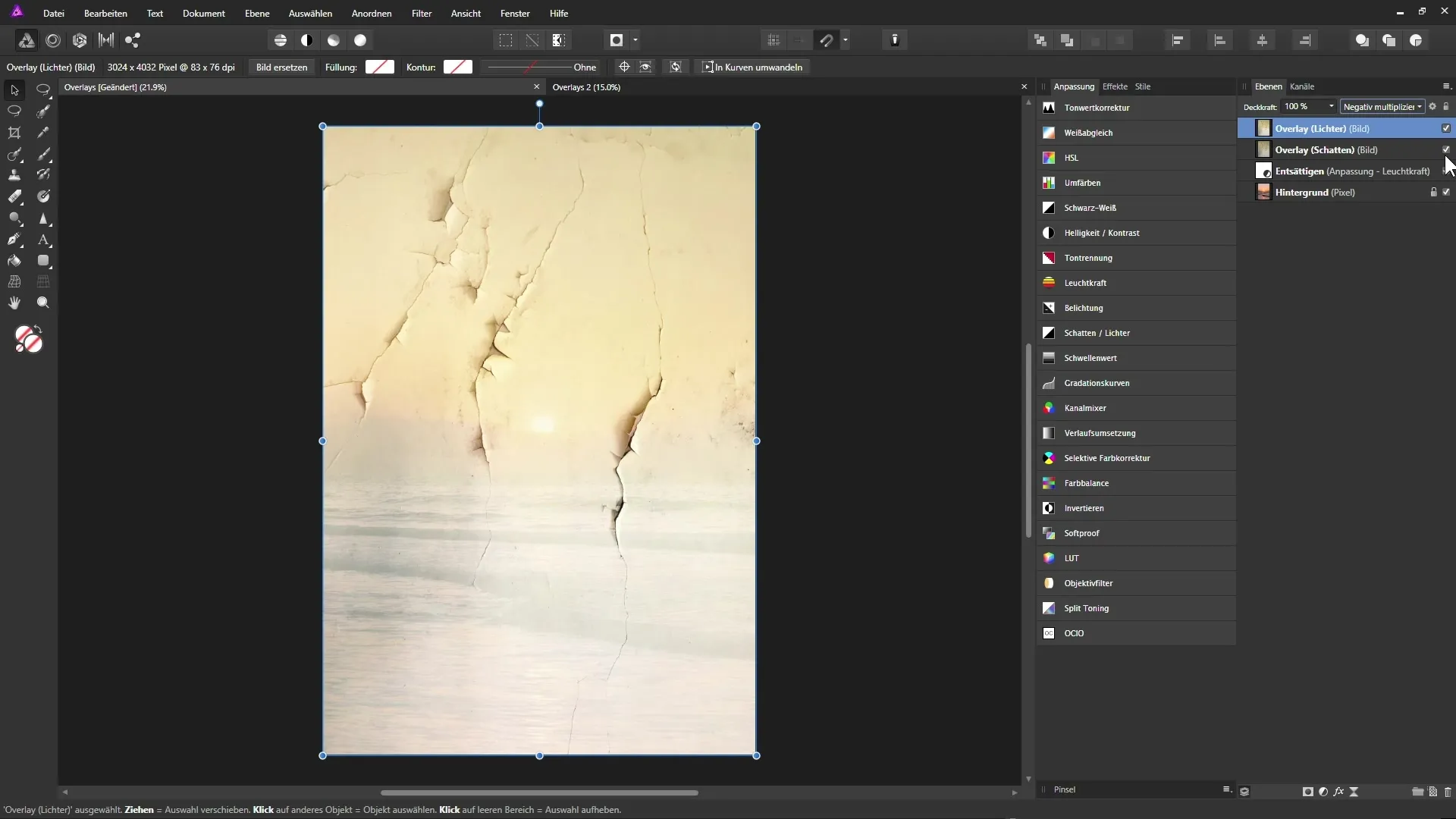
Krok 7: Jemné doladenie svetiel
Aby si vylepšil konečný výsledok, môžeš prispôsobiť svetelnú vrstvu v jej možnostiach miešania. Máš možnosť hrať sa s posúvačmi, aby si zachoval požadované úrovne jasu. Pravidelne kontroluj výsledok, aby si sa uistil, že zodpovedá tvojmu vizuálnemu cieľu.
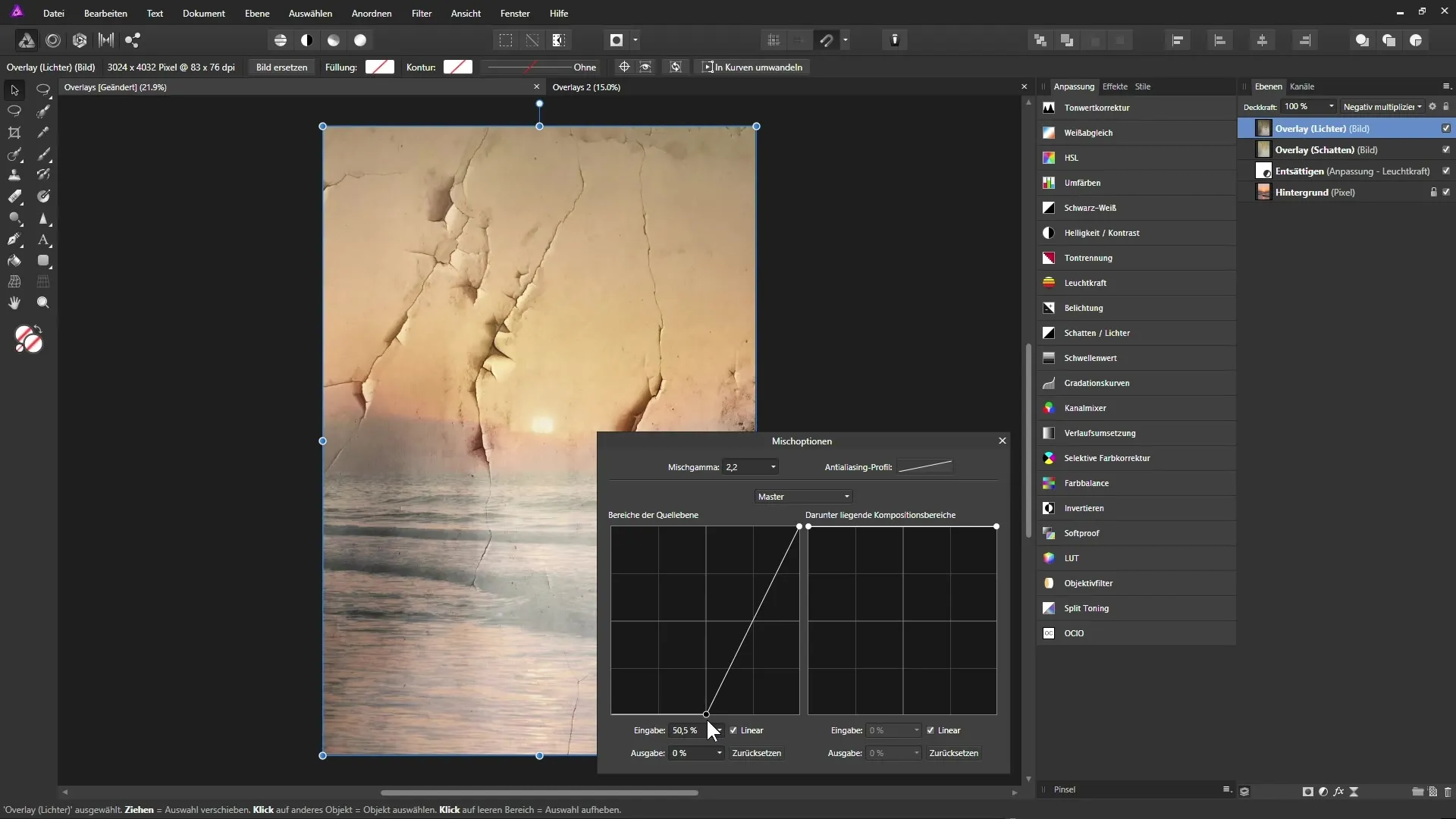
Krok 8: Použitie vyplňujúcej vrstvy na osvetlenie
Pridaj novú vyplňujúcu vrstvu pod tiňovú a svetelnú vrstvu. Túto vrstvu vyplň s bielou farbou a vytvor čiernu masku, aby si vybral iba určité oblasti obrázka. Maľuj bielym štetcom na maske, aby si odhalil svetlé oblasti.
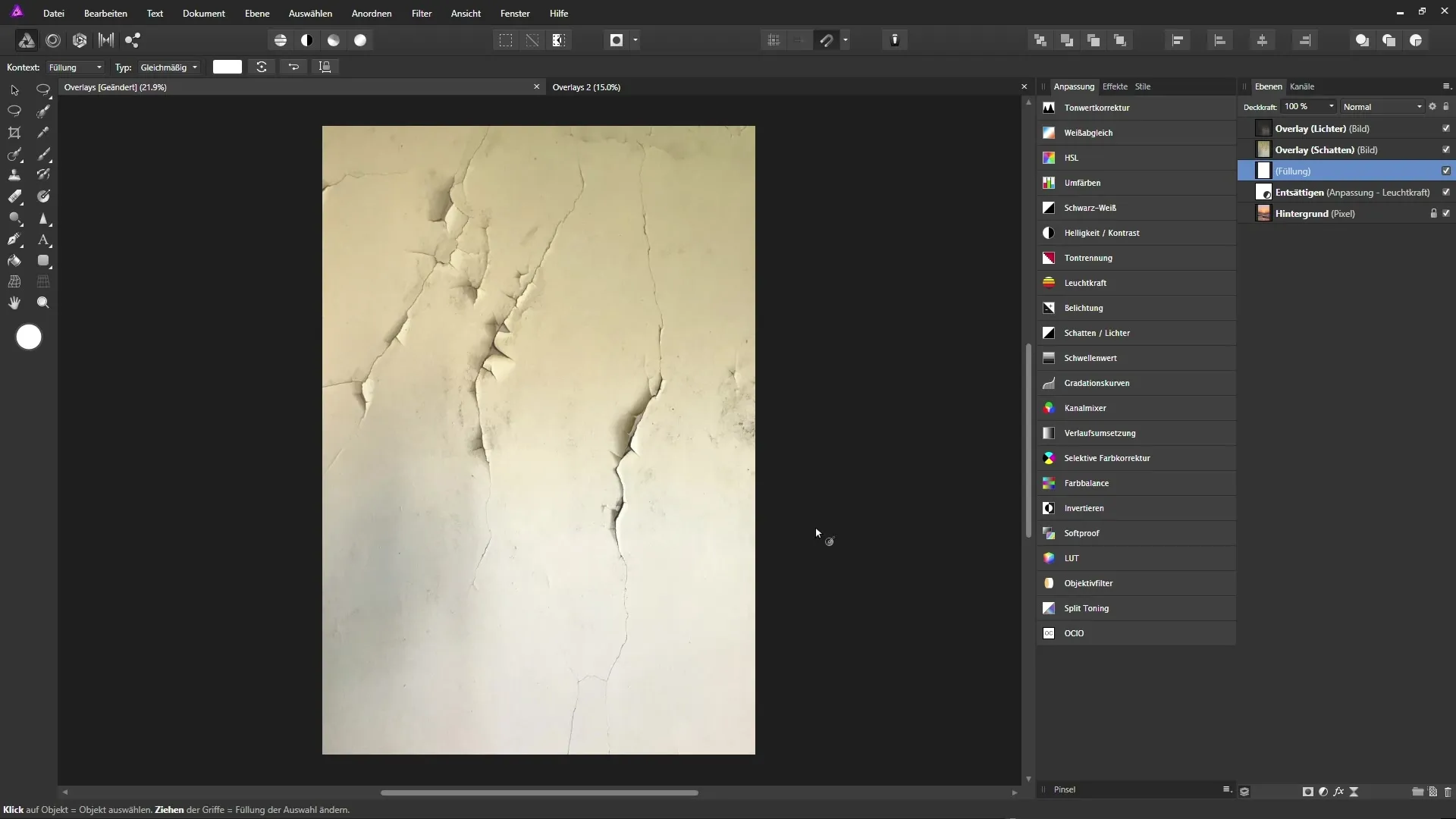
Krok 9: Finalizovanie detailov
Pravidelne prechádzaj medzi čiernou a bielou pri úprave masky. Dbaj na to, aby si prechody urobil jemné, aby sa efekty dobre prepožičali a obrázok vyzeral realisticky.
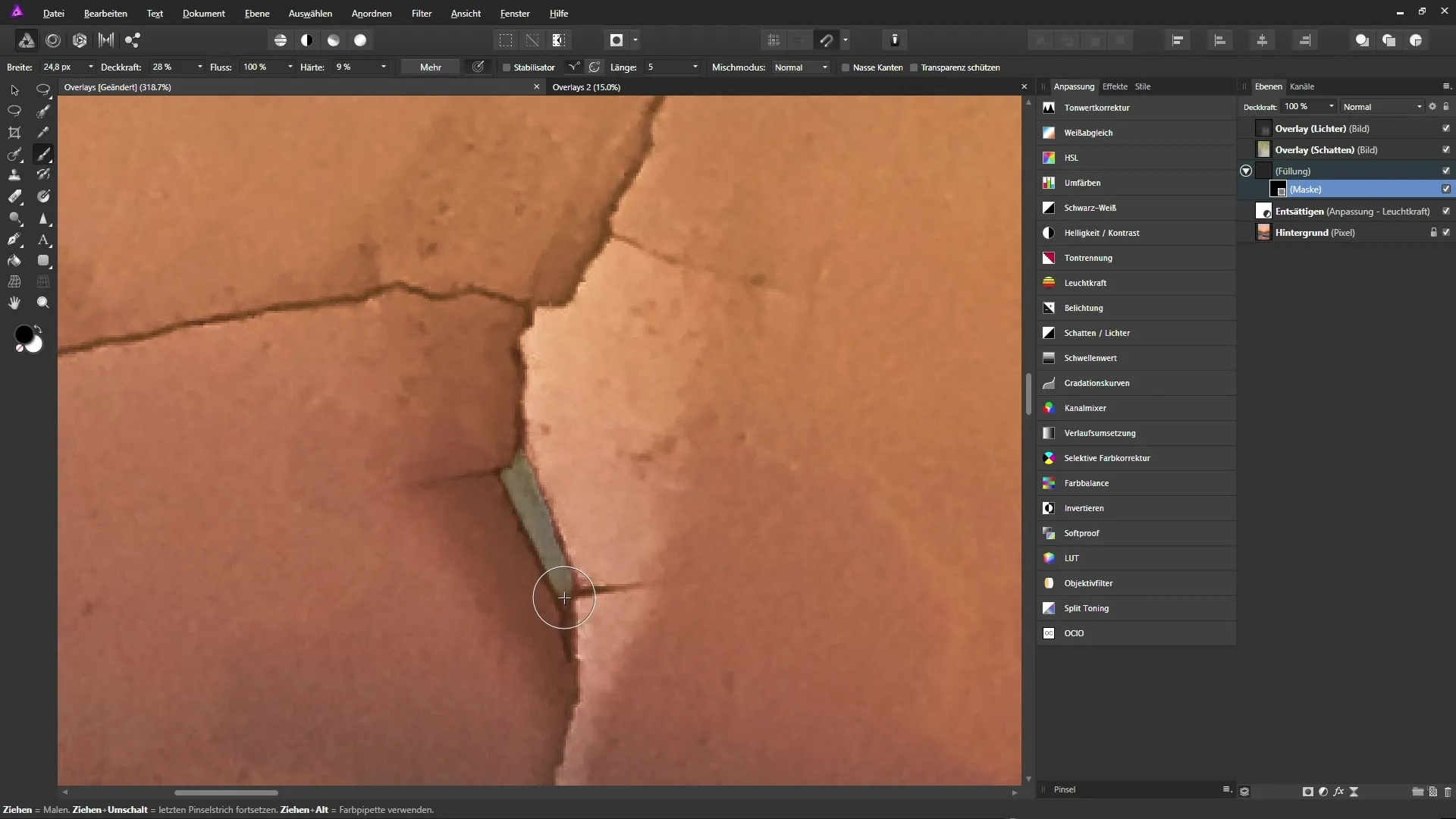
Krok 10: Skontroluj výsledok
Na záver môžeš zlučovať všetky vrstvy a prepínať medzi svojím originálnym obrázkom a upraveným obrázkom. Tak získaš jasné porovnanie a môžeš posúdiť výsledky.
Zhrnutie – Overlays v Affinity Photo: Ako dosiahnuť ohromujúce efekty
V tomto návode si sa naučil, ako pomocou Overlays v Affinity Photo vytvárať pôsobivé vizuálne efekty. Cielenými úpravami režimov miešania a intenzity farieb môžeš ovplyvniť náladu svojho obrázka a vyvinúť umelecké rozprávanie.
Často kladené otázky
Čo sú Overlays v Affinity Photo?Overlays sú ďalšie obrázky alebo textúry, ktoré sa položia nad hlavný obrázok za účelom vytvorenia špeciálnych efektov.
Aký spôsobom pridám overlay v Affinity Photo?Potiahni overlay obrázok pomocou Drag-and-Drop do svojho projektu a uprav ho podľa potreby.
Čo sú režimy miešania?Režimy miešania určujú, ako interagujú dve alebo viac vrstiev a ovplyvňujú, ako sa zobrazujú farby a jasnosť.
Čo môžem urobiť pre zníženie intenzity farieb?Používaj úpravnú vrstvu pre jas, aby si znížil saturáciu a zjemnil farby.
Prečo by som mal premenúvať vrstvy?Prenázov vrstiev zabezpečuje prehľadnosť a zjednodušuje úpravy, najmä pri zložitých projektoch.


